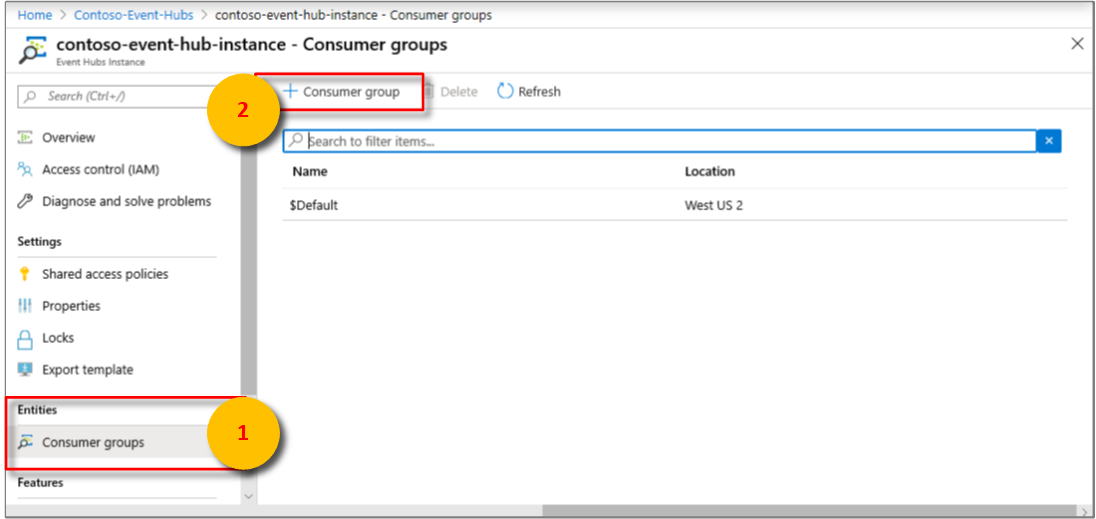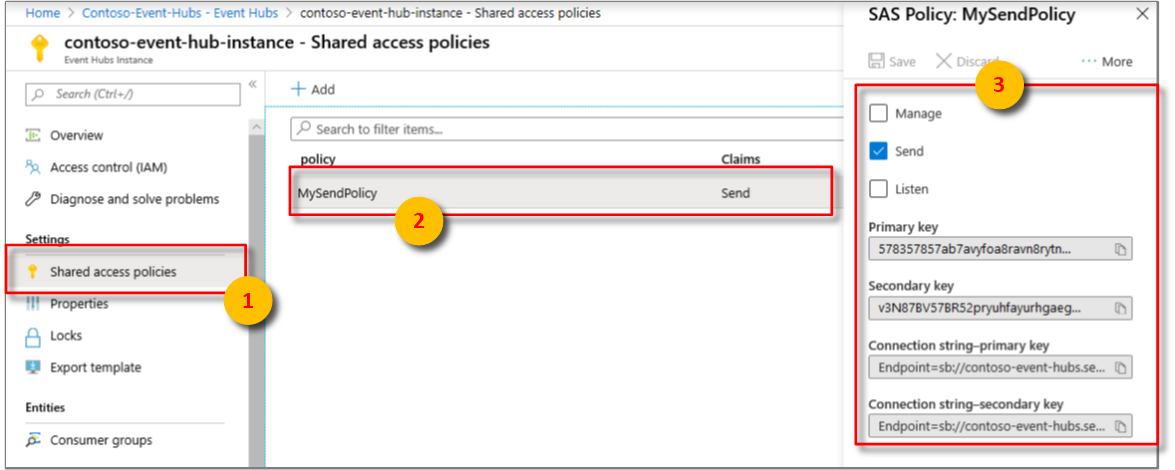Skicka händelser till en Azure Time Series Insights Gen1-miljö med hjälp av en händelsehubb
Anteckning
Tjänsten Time Series Insights (TSI) stöds inte längre efter mars 2025. Överväg att migrera befintliga TSI-miljöer till alternativa lösningar så snart som möjligt. Mer information om utfasning och migrering finns i vår dokumentation.
Varning
Det här är en Gen1-artikel.
Den här artikeln beskriver hur du skapar och konfigurerar en händelsehubb i Azure Event Hubs. Den beskriver också hur du kör ett exempelprogram för att skicka händelser till Azure Time Series Insights från Event Hubs. Om du har en befintlig händelsehubb med händelser i JSON-format hoppar du över den här självstudien och visar din miljö i Azure Time Series Insights.
Skapa en Event Hub
Om du vill lära dig hur du skapar en händelsehubb läser du dokumentationen för Event Hubs.
Sök efter Event Hubs i sökrutan. I den returnerade listan väljer du Event Hubs.
Välj din händelsehubb.
När du skapar en händelsehubb skapar du ett namnområde för händelsehubben. Om du ännu inte har skapat en händelsehubb i namnområdet skapar du en händelsehubb på menyn under Entiteter.
När du har skapat en händelsehubb väljer du den i listan över händelsehubbar.
På menyn under Entiteter väljer du Event Hubs.
Välj namnet på händelsehubben för att konfigurera den.
Under Översikt väljer du Konsumentgrupper och sedan Konsumentgrupp.
Se till att du skapar en konsumentgrupp som uteslutande används av din Azure Time Series Insights händelsekälla.
Viktigt
Kontrollera att den här konsumentgruppen inte används av någon annan tjänst, till exempel ett Azure Stream Analytics-jobb eller någon annan Azure Time Series Insights miljö. Om konsumentgruppen används av de andra tjänsterna påverkas läsåtgärder negativt både för den här miljön och för andra tjänster. Om du använder $Default som konsumentgrupp kan andra läsare eventuellt återanvända din konsumentgrupp.
Välj Principer för delad åtkomst under Inställningar på menyn och välj sedan Lägg till.
I fönstret Lägg till ny princip för delad åtkomst skapar du en delad åtkomst med namnet MySendPolicy. Du använder den här principen för delad åtkomst för att skicka händelser i C#-exemplen senare i den här artikeln.
Under Anspråk markerar du kryssrutan Skicka .
Lägga till en Azure Time Series Insights instans
I Azure Time Series Insights Gen2 kan du lägga till kontextuella data i inkommande telemetri med hjälp av TSM (Time Series Model). I TSM kallas dina taggar eller signaler för instanser och du kan lagra kontextuella data i instansfält. Data kopplas vid frågetillfället med hjälp av ett Time Series-ID. Tidsserie-ID för exempelprojektet windmills som vi använder senare i den här artikeln är id. Mer information om hur du lagrar data i instansfält finns i översikten över Time Series Model .
Skapa en Azure Time Series Insights händelsekälla
Om du inte har skapat en händelsekälla slutför du stegen för att skapa en händelsekälla.
Ange ett värde för
timeSeriesId. Mer information om Time Series-ID finns i Tidsseriemodeller.
Push-händelser till väderkvarnsexempel
Sök efter Event Hubs i sökfältet. I den returnerade listan väljer du Event Hubs.
Välj din händelsehubbinstans.
Gå till Principer >för delad åtkomstMySendPolicy. Kopiera värdet för Anslutningssträngens primära nyckel.
Gå till TSI Sample Wind Farm Pusher. Webbplatsen skapar och kör simulerade väderkvarnsenheter.
I rutan Anslutningssträng för händelsehubb på webbsidan klistrar du in anslutningssträngen som du kopierade i väderkvarnens indatafält.
Välj Klicka för att starta.
Tips
Väderkvarnssimulatorn skapar också JSON som du kan använda som nyttolast med Azure Time Series Insights GA-fråge-API:er.
Anteckning
Simulatorn fortsätter att skicka data tills webbläsarfliken är stängd.
Gå tillbaka till din händelsehubb i Azure Portal. På sidan Översikt visas de nya händelser som tas emot av händelsehubben.
JSON-former som stöds
Exempel ett
Indata: Ett enkelt JSON-objekt.
{ "id":"device1", "timestamp":"2016-01-08T01:08:00Z" }Utdata: En händelse.
id timestamp device1 2016-01-08T01:08:00Z
Exempel två
Indata: En JSON-matris med två JSON-objekt. Varje JSON-objekt konverteras till en händelse.
[ { "id":"device1", "timestamp":"2016-01-08T01:08:00Z" }, { "id":"device2", "timestamp":"2016-01-17T01:17:00Z" } ]Utdata: Två händelser.
id timestamp device1 2016-01-08T01:08:00Z device2 2016-01-08T01:17:00Z
Exempel tre
Indata: Ett JSON-objekt med en kapslad JSON-matris som innehåller två JSON-objekt.
{ "location":"WestUs", "events":[ { "id":"device1", "timestamp":"2016-01-08T01:08:00Z" }, { "id":"device2", "timestamp":"2016-01-17T01:17:00Z" } ] }Utdata: Två händelser. Egenskapsplatsen kopieras till varje händelse.
location events.id events.timestamp WestUs device1 2016-01-08T01:08:00Z WestUs device2 2016-01-08T01:17:00Z
Exempel fyra
Indata: Ett JSON-objekt med en kapslad JSON-matris som innehåller två JSON-objekt. Dessa indata visar att globala egenskaper kan representeras av det komplexa JSON-objektet.
{ "location":"WestUs", "manufacturer":{ "name":"manufacturer1", "location":"EastUs" }, "events":[ { "id":"device1", "timestamp":"2016-01-08T01:08:00Z", "data":{ "type":"pressure", "units":"psi", "value":108.09 } }, { "id":"device2", "timestamp":"2016-01-17T01:17:00Z", "data":{ "type":"vibration", "units":"abs G", "value":217.09 } } ] }Utdata: Två händelser.
location manufacturer.name manufacturer.location events.id events.timestamp events.data.type events.data.units events.data.value WestUs manufacturer1 EastUs device1 2016-01-08T01:08:00Z tryck psi 108.09 WestUs manufacturer1 EastUs device2 2016-01-08T01:17:00Z vibration abs G 217.09
Nästa steg
Visa din miljö i Azure Time Series Insights Explorer.
Läs mer om IoT Hub enhetsmeddelanden